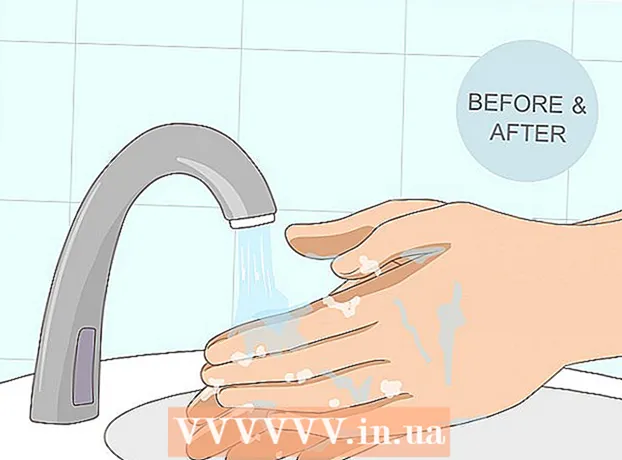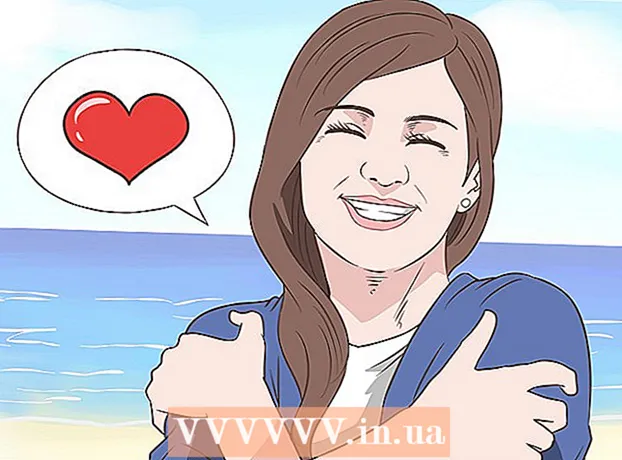Autor:
Florence Bailey
Datum Stvaranja:
25 Ožujak 2021
Datum Ažuriranja:
1 Srpanj 2024

Sadržaj
- Koraci
- Metoda 1 od 3: Promijenite lozinku za usmjerivače Netgear Genie
- Metoda 2 od 3: Promijenite lozinku na starijim usmjerivačima Netgear
- Metoda 3 od 3: Vraćanje Netgear usmjerivača na tvorničke postavke
- Savjeti
- Upozorenja
Možda želite promijeniti lozinku na svom Netgear usmjerivaču jer je hakiran ili je samo trebate ažurirati. Ako ste zaboravili lozinku za Netgear, slijedite upute u ovom članku za vraćanje usmjerivača na tvorničke postavke i promjenu lozinke. Možete promijeniti lozinku svog bežičnog usmjerivača Netgear slijedeći jednu od dolje navedenih metoda.
Koraci
Metoda 1 od 3: Promijenite lozinku za usmjerivače Netgear Genie
 1 Pokrenite preglednik na računalu.
1 Pokrenite preglednik na računalu. 2 Unesite jednu od sljedećih URL adresa u adresnu traku: "Http://www.routerlogin.net", "http://www.routerlogin.com", http://192.168.1.1 ili http://192.168.0.1. "
2 Unesite jednu od sljedećih URL adresa u adresnu traku: "Http://www.routerlogin.net", "http://www.routerlogin.com", http://192.168.1.1 ili http://192.168.0.1. " - Ako ste promijenili URL usmjerivača, unesite ga.
 3 Unesite svoje trenutno korisničko ime i lozinku u odgovarajuća polja. Standardno korisničko ime i lozinka za vaš usmjerivač Netgear Genie su "admin" i "password". Na zaslonu se prikazuje korisničko sučelje vašeg usmjerivača Netgear Genie.
3 Unesite svoje trenutno korisničko ime i lozinku u odgovarajuća polja. Standardno korisničko ime i lozinka za vaš usmjerivač Netgear Genie su "admin" i "password". Na zaslonu se prikazuje korisničko sučelje vašeg usmjerivača Netgear Genie.  4 Kliknite karticu "Napredno", a zatim odaberite "Prilagodi" na lijevoj strani prozora.
4 Kliknite karticu "Napredno", a zatim odaberite "Prilagodi" na lijevoj strani prozora. 5 Kliknite na "Wi-Fi mreža.”
5 Kliknite na "Wi-Fi mreža.” 6 U polju "Zaporka" u odjeljku "Sigurnosne postavke" izbrišite trenutnu lozinku.
6 U polju "Zaporka" u odjeljku "Sigurnosne postavke" izbrišite trenutnu lozinku. 7 Unesite svoju novu lozinku, a zatim kliknite "Primijeni" iznad prozora za postavljanje Wi-Fi mreže. Promijenili ste lozinku za bežični pristup svom usmjerivaču Netgear Genie.
7 Unesite svoju novu lozinku, a zatim kliknite "Primijeni" iznad prozora za postavljanje Wi-Fi mreže. Promijenili ste lozinku za bežični pristup svom usmjerivaču Netgear Genie. - Ako imate dvopojasni usmjerivač koji radi u opsezima 2,4 GHz i 5 GHz, morat ćete promijeniti lozinku u svakom odgovarajućem polju odjeljka "Sigurnosne postavke".
 8 Odjavite se sa sučelja usmjerivača Netgear Genie. Ako ste na usmjerivač povezali bežične uređaje, unesite novu lozinku kako biste ih ponovno povezali.
8 Odjavite se sa sučelja usmjerivača Netgear Genie. Ako ste na usmjerivač povezali bežične uređaje, unesite novu lozinku kako biste ih ponovno povezali.
Metoda 2 od 3: Promijenite lozinku na starijim usmjerivačima Netgear
 1 Otvorite preglednik na računalu.
1 Otvorite preglednik na računalu. 2 Unesite jednu od sljedećih URL adresa u adresnu traku: "Http://www.routerlogin.net", "http://www.routerlogin.com", http://192.168.1.1 ili http://192.168.0.1. "
2 Unesite jednu od sljedećih URL adresa u adresnu traku: "Http://www.routerlogin.net", "http://www.routerlogin.com", http://192.168.1.1 ili http://192.168.0.1. " - Ako ste promijenili URL usmjerivača, morate ga unijeti.
 3 Unesite odgovarajuće korisničko ime i lozinku za svoj usmjerivač u odgovarajuća polja. Standardno korisničko ime i lozinka za Netgear usmjerivač su "admin" i "password". Na zaslonu se prikazuje softver SmartWizard za vaš usmjerivač Netgear.
3 Unesite odgovarajuće korisničko ime i lozinku za svoj usmjerivač u odgovarajuća polja. Standardno korisničko ime i lozinka za Netgear usmjerivač su "admin" i "password". Na zaslonu se prikazuje softver SmartWizard za vaš usmjerivač Netgear.  4 Kliknite na “Wireless Settings” (Postavke bežične veze) koji se nalazi pod “Setup” (Postavke) na lijevoj strani SmartWizarda.
4 Kliknite na “Wireless Settings” (Postavke bežične veze) koji se nalazi pod “Setup” (Postavke) na lijevoj strani SmartWizarda. 5 U polju "Zaporka" ispod odjeljka "Sigurnosne postavke" izbrišite trenutnu lozinku.
5 U polju "Zaporka" ispod odjeljka "Sigurnosne postavke" izbrišite trenutnu lozinku. 6 Unesite novu lozinku u polje "Zaporka".
6 Unesite novu lozinku u polje "Zaporka". 7 Pri dnu prozora kliknite gumb "Primijeni" i kliknite "Izlaz".” Vaša lozinka Netgear usmjerivača sada je promijenjena.
7 Pri dnu prozora kliknite gumb "Primijeni" i kliknite "Izlaz".” Vaša lozinka Netgear usmjerivača sada je promijenjena.
Metoda 3 od 3: Vraćanje Netgear usmjerivača na tvorničke postavke
 1 Potražite gumb “Reset” ili “Restore Factory Settings” na svom Netgear usmjerivaču.” Ponekad ovaj gumb uopće nije označen i u ravnini je s kućištem usmjerivača.
1 Potražite gumb “Reset” ili “Restore Factory Settings” na svom Netgear usmjerivaču.” Ponekad ovaj gumb uopće nije označen i u ravnini je s kućištem usmjerivača.  2 Pritisnite ga prstom ili nekim tankim predmetom, poput izravnane spajalice.
2 Pritisnite ga prstom ili nekim tankim predmetom, poput izravnane spajalice. 3 Ne puštajte gumb dok LED "Power" ili "Test" ne počne treptati. Trajat će do 20 sekundi.
3 Ne puštajte gumb dok LED "Power" ili "Test" ne počne treptati. Trajat će do 20 sekundi.  4 Pričekajte da se usmjerivač potpuno ponovo pokrene.
4 Pričekajte da se usmjerivač potpuno ponovo pokrene. 5 Prijavite se na usmjerivač koristeći standardnu lozinku - „lozinka.” Sada imate mogućnost promijeniti lozinku pomoću jedne od metoda navedenih u ovom članku.
5 Prijavite se na usmjerivač koristeći standardnu lozinku - „lozinka.” Sada imate mogućnost promijeniti lozinku pomoću jedne od metoda navedenih u ovom članku. - Ako postupak iz ove upute ne uspije prvi put, isključite usmjerivač, pritisnite gumb "reset" i uključite usmjerivač bez otpuštanja ovog gumba, a zatim slijedite ostale korake za ovu metodu.
Savjeti
- Ako niste sigurni je li vaš model usmjerivača Netgear, Genie ili stariji, potražite broj modela na stražnjoj strani usmjerivača. Zatim potražite isti broj modela na web stranici Netgear, koja je povezana u odjeljku Izvori i veze u ovom članku.
Upozorenja
- Vraćanje Netgear usmjerivača na tvorničke postavke rezultirat će gubitkom njegovih postavki, uključujući: prijavu i lozinku za povezivanje s internetom, IP adresu, lozinku za bežičnu mrežu i drugo. Ako nemate ove podatke, provjerite sa svojim ISP -om prije vraćanja na tvorničke postavke.